 Nexus Root Toolkit je nástroj od Wug Freshe (netuším jestli to je opravdové jméno nebo jen přezdívka), který umožňuje na všech doposud dostupných telefonech a tabletech s označením Nexus udělat jednoduše jejich odemknutí, root, zpětné odrootování a uzamknutí, jakož i nahrání původní ROM přímo ze stránek Googlu bez nějakých hlubších znalostí problematiky.
Nexus Root Toolkit je nástroj od Wug Freshe (netuším jestli to je opravdové jméno nebo jen přezdívka), který umožňuje na všech doposud dostupných telefonech a tabletech s označením Nexus udělat jednoduše jejich odemknutí, root, zpětné odrootování a uzamknutí, jakož i nahrání původní ROM přímo ze stránek Googlu bez nějakých hlubších znalostí problematiky.
Uvedený nástroj toho umí opravdu hodně. Bohužel pro mě je určený pro Windows, což jsem musel pro tentokrát překousnout a oprášit svůj zaprášený Windows.
Odkazy na stažení Nexus Root Toolkitu najdeme na stránkách www.wugfresh.com, o tom, že bychom měli po stažení souboru zkontrolovat jeho kontrolní sumu, myslím nemá cenu se rozepisovat.
Po stažení a nainstalování Nexus Root Toolkitu se dostáváme k tomu zajímavějšímu.
V našem zařízení zjistíme přes
Nastavení >> Informace o tabletu
hodnotu u Čísla sestavení, v době, kdy tvořím tento článek, se u mě jedná o poslední dostupnou verzi s označením JZO54K, která odpovídá Androidu 4.1.2.
Po spuštění Nexus Root Toolkitu přenastavíme Toolkit přes tlačítko Change tak, aby odpovídal číslu sestavení našeho zařízení
Před první úpravou našeho Nexus zařízení bychom měli spustit přes tlačítko Full Drive Instalation Guide – Automatic + Manual konfiguraci ovladačů ve Windows.
Samotná kontrola spočívá v několika krocích, v prvním kroku za prvé zpřístupníme přes
Nastavení >> Pro vývojáře
položku Ladění USB a zařízení připojíme k PC.
Za druhé spustíme přes tlačítko Launch Device Manager v počítači Správce zařízení, ve kterém vyhledáme všechny položky rozpoznané jako Nexus, klikneme pravým myšítkem a vybereme Odistalovat.
Za třetí odpojíme Nexus a spustíme přes tlačítko Launch USBDeview nástroj USBDeview, vyhledáme veškeré zařízení mající co dočinění s Googlem, Androidem, Samsungem či Nexusem. V mém případě se jednalo pouze o dvě položky s hodnotou 18d1 v položce VendorID. Po jejich nalezení na ně klikněme pravým myšítkem a vybereme Uninstall Selected Devices.
Nakonec restartujeme počítač, ostatně vše je popsáno v nově otevřeném okně Nexus Root Toolkitu.
Po restartu pokračujeme k bodu číslo 2, kde vybereme nejlepší ovladač pro naše zařízení. Pro mou konfiguraci to byl ovladač s číslem #1, proto jsem jeho instalaci spustil přes tlačítko PdaNet Drivers a řídil jsem se novým průvodcem, který se zobrazil v novém okně. Myslím, že instalace v průvodci je více než dostatečně popsaná, takže se o ní zde již nebudu rozepisovat.
Nakonec můžeme přejít k bodu číslo 3, kdy se opět ujistíme, že máme u zařízení povoleno Ladění USB, připojíme zařízení k počítači a přes tlačítko Full Driver Test otestujeme, zda-li máme správně nainstalované ovladače v našem počítači.
Záloha a obnovení
Protože při odemknutí dojde ke smazání veškerých dat v zařízení, tak vám nástroj Nexus Root Toolkit umožňuje udělat zálohu. K vytvoření zálohy se dostaneme přes tlačítko Backup, jednotlivé volby pro zálohu jsou vidět v nově otevřeném okně. Je jich skutečně mnoho a k jejich popisu bych potřeboval nejmíň týden. Volbu pro zálohu musíte posléze potvrdit na svém zařízení, kde můžete zvolit i heslo pro soubor se zálohou. Během vytváření zálohy je doporučeno přepnout zařízení do režimu V letadle.
Obnovení se pak dá provést přes tlačítko Restore, které najdeme pod tlačítkem Backup v hlavním okně aplikace.
Odemknutí
Před samotným rootováním musíme nejprve odemknout bootloader našeho zařízení. Režim Ladění USB máme ještě aktivní z minula, takže můžeme spustit odemknutí přes tlačítko Unlock v hlavním okně aplikace. Před spuštěním jsme ještě upozorněni na to, že dojde ke kompletnímu vymazání všech dat v zařízení a jsme vyzváni k tomu, abychom si udělali případnou zálohu.
V našem zařízení se nám objeví hláška, zda-li chceme opravdu provést odemknutí bootloaderu. Pokud jsme si to nerozmysleli, tak zvolíme položku Yes a potvrdíme hardwarovým tlačítkem pro zapnutí/vypnutí.
Po nabootování s odemknutým bootloaderem zkontrolujeme, zda-li máme povoleno Ladění USB, pokud ano, tak můžeme jít k samotnému rootování.
Root
Získat root do zařízení můžeme za pomocí stávající recovery, která nám při OTA aktualizaci zajistí, že naše zařízení bude aktualizováno, ale bohužel přijdeme o získaný root a budeme muset proces k získání rootu opakovat. Za předpokladu, že budeme chtít využít alternativní recovery, která ale zapříčiní, že při OTA aktualizaci nebude naše zařízení aktualizováno, tak zaškrtneme políčko Custom Recovery. Toto volíme, pokud budeme chtít nahrávat alternativní ROMky a aktualizace od Googlu nás nechávají chladnými.
Doplnění:
V novějších verzích Androida mě již OTA aktualizace na zařízení s rootem a původní recovery nefungovala. Aktualizační balíček se stáhnul, ale samotná aktualizace byla vždy ukončena s chybou. Z tohoto důvodu doporučuji využít volbu Custom Recovery, která sice také nezajistí fungující OTA aktualizace, ale ulehčí práci s alternativními ROMkami.
Pro aktualizace na vyšší verzi Androida využívám image systému ze stránek vývojářů Googlu.
V nabootovaném zařízení vybereme aplikaci SuperSU, kterou spustíme a s jejichž pomocí updatujeme binární soubory, je nutné abychom měli přístup k internetu. Poté spustíme ještě BusyBox Free, kterému udělíme práva superuživatele a v jeho nasatvení zvolíme volbu Install. Tímto bychom měli mít tablet plně rootnutý.
Odrootování
V případě, že zjistíme, že nám tato úprava nevyhovuje a nebo potřebujeme naše zařízení reklamovat, tak se můžeme vrátit k původní systému bez rootu jednoduše přes tlačítko Flash Stock + Unroot. Opět tímto dojde ke smazání všech dat v zařízení.
V nově otevřeném okně si navolíme nastavení dle obrázku, stáhneme ze stránek vývojářů Googlu poslední image našeho zařízení – v době psaní článku to je image s označením JZO54K.
Poté už jen klikneme na tlačítko OK, v nově otevřeném okně nastavíme cestu ke staženému souboru a doplníme pro ověření md5 kontrolní sumu staženého souboru.
Uzamknutí
Pro navrácení do původní podoby nám ještě chybí uzamknout bootloader přes tlačítko OEM Lock a nikdo by už neměl poznat, že jsme s tabletem dělali nějaké nepřístojnosti.
Tímto jsme se dostali zase na začátek. Proč jsem to všechno dělal? Chtěl jsem tím jen demonstrovat, jak je jednoduché s Nexus Root Toolkitem získat root a navrátit pak vše do původního stavu. Já osobně ale jedu na tabletu Nexus 7 s rootem, takže jsem to až tak zbytečně nedělal. 😉
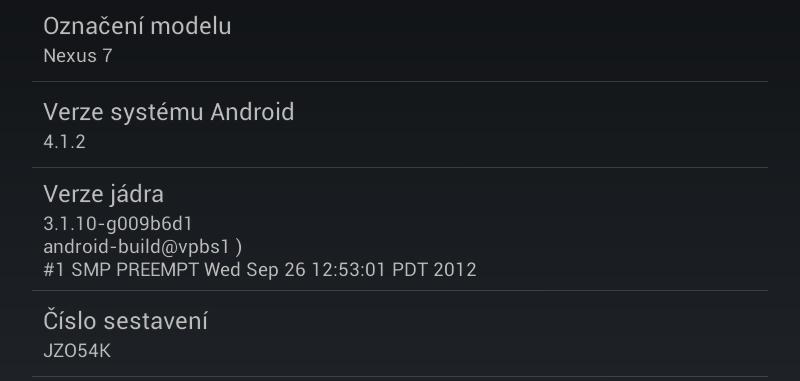
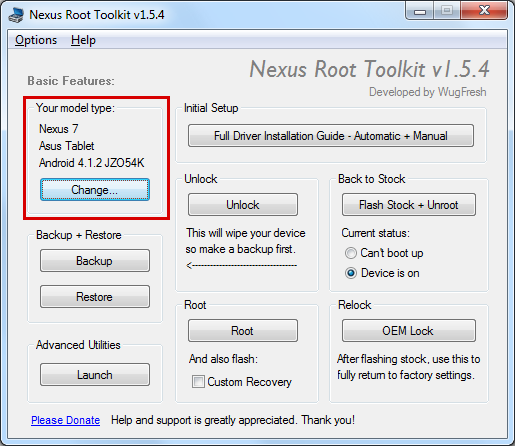
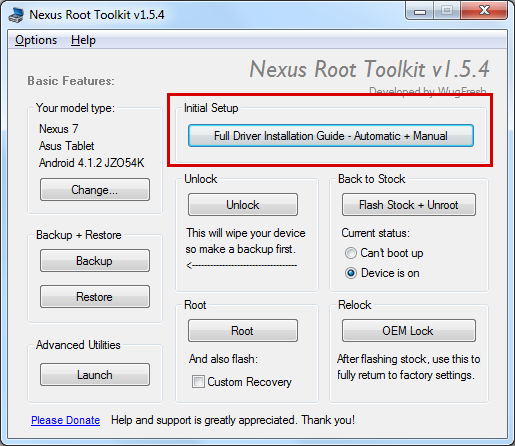
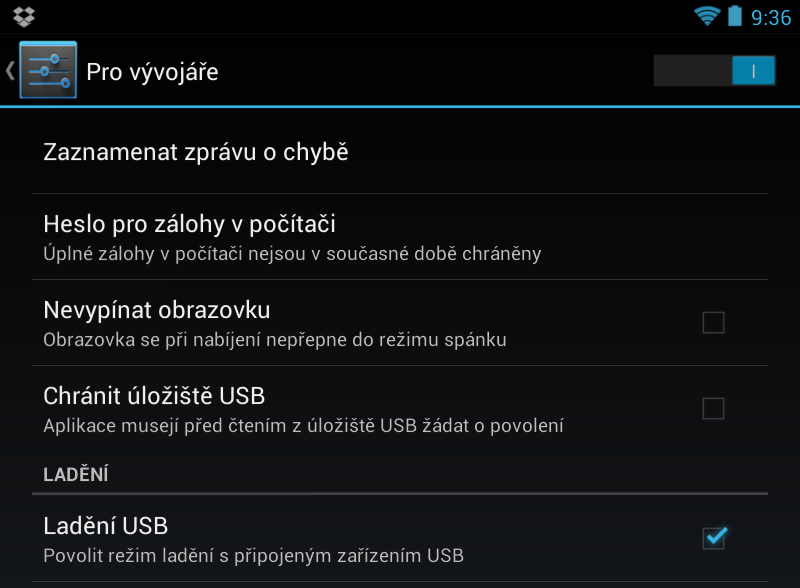
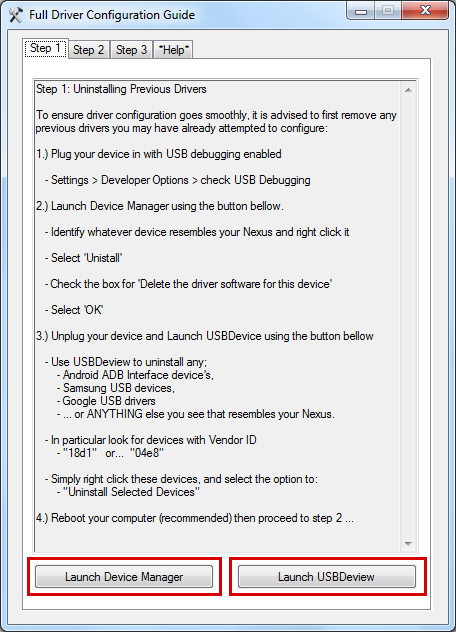
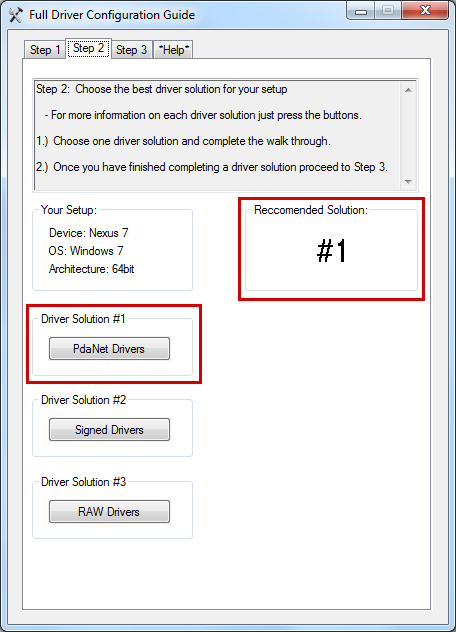
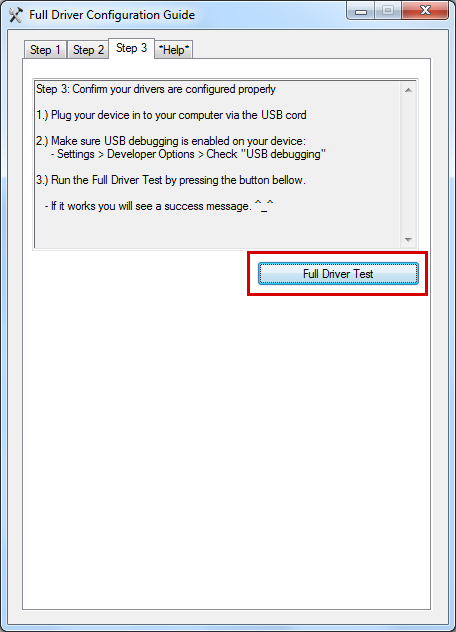

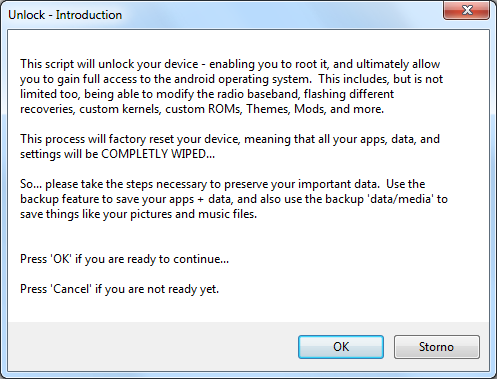
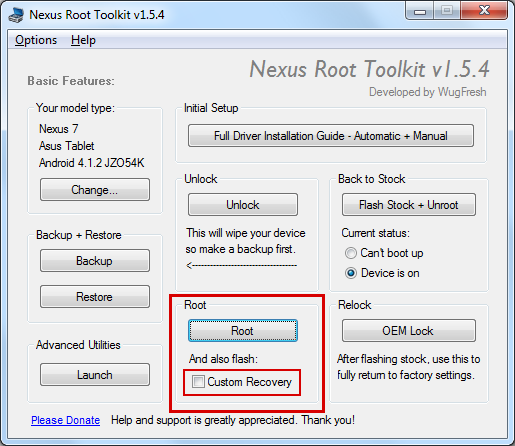
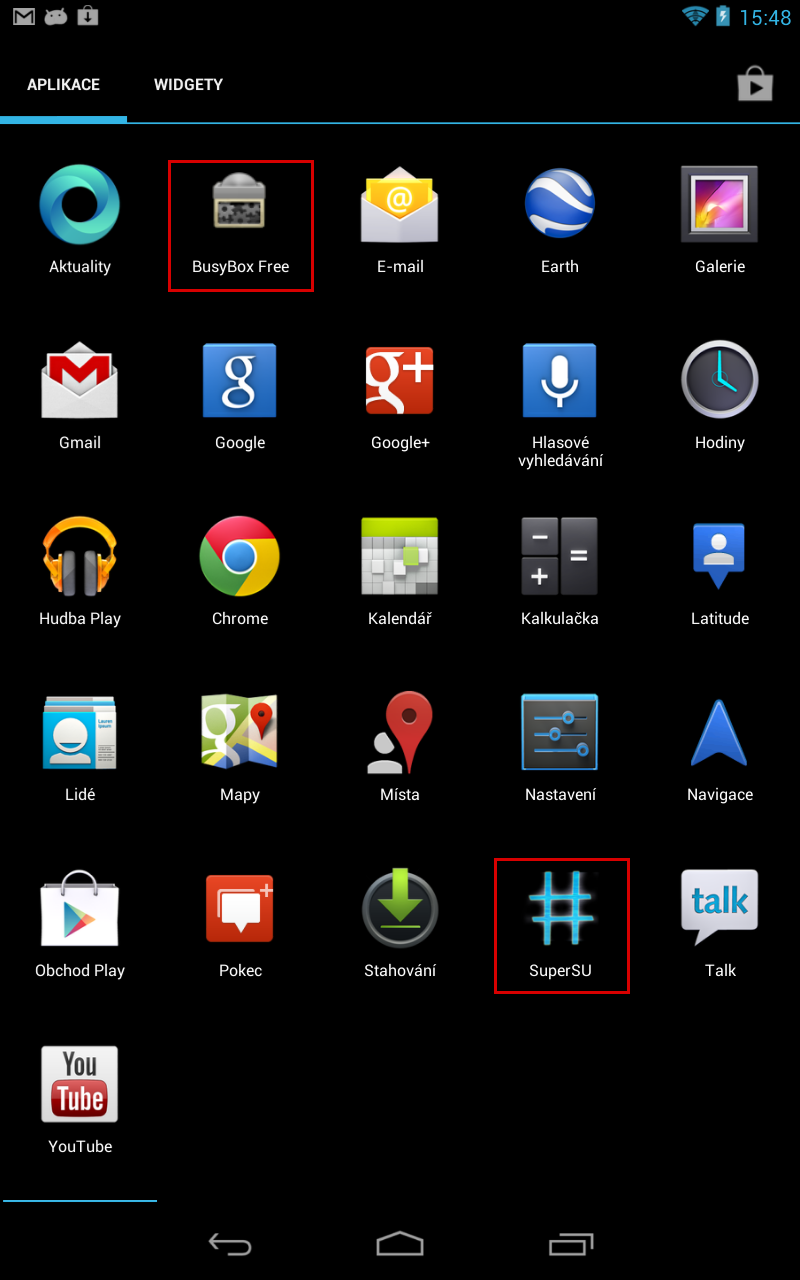
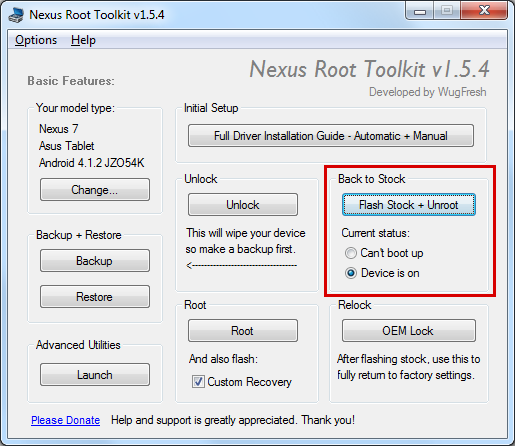
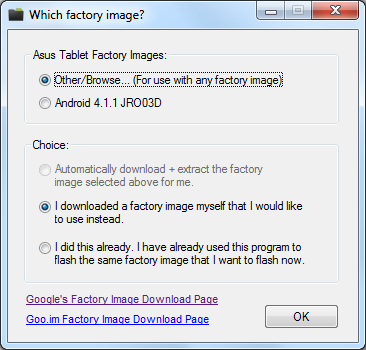
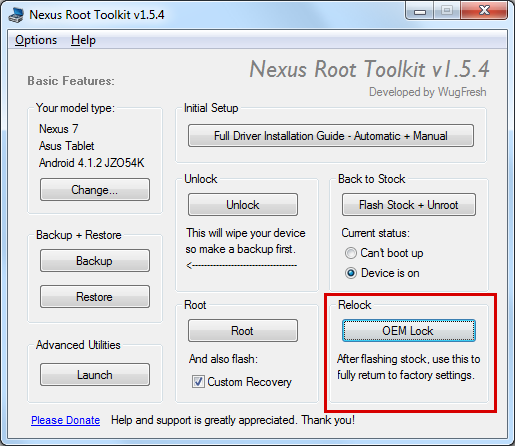
Díky moc, tobě by taky měli udělit metál 😉
Díky za slova chvály,
pokud ti článek aspoň trochu pomohl, tak jsem jen rád. 🙂
Dobry den
Jde tato aplikace pouzit pouze pro zalohu APK + DAT aplikaci z NEXUSu do PC a jejich obnoveni bez toho abych musel delat ROOT ?
Pripadne nevite o nejake aplikaci na zaloh APK + DAT z NEXUS 7, bez ROOTu ?
Dekuji za odpoved
Robert
Ahoj Roberte,
záloha jde určitě udělat bez rootu, obnovení jsem ze zálohy bez rootu ale nedělal, na 99% si myslím, že by to mělo jít.
Případně můžeš vyzkoušet http://forum.xda-developers.com/showthread.php?t=1844032
Docela by mě pak zajímalo, jak jsi u té obnovy dopadl 😉
Díky za super článek. Chci rootnout svůj Galaxy Nexus, ale tento program je pro všechna zařízení Nexus, tudíž by měl být stejný i postup, který je zde popsán opravdu perfektně, děkuji.
Chtěl bych se jen zeptat na back to stock, protože moje ROM (android 4.1.1.) na stránkách vývojářů Google není. CHtěl bych se zeptat, zda-li by šla moje ROmka uložit na disk abych ji pak mohl obnovit aby při případné reklamaci nebyl problém že mám jinou ROM. Nevíte zda-li je to možné? Děkuji 🙂 (mimochodem pouze 4.1.1. mám díky Samsungu, protože u některých verzí Nexusu jdou aktualizace od něho a ne přímo od Googlu).
Ahoj,
přes tento toolkit si můžeš zazálohovat svou stávající ROMku, ale k obnově z této zálohy bys IMHO musel jít přes Restore a nikoliv přes Back to Stock.
Díval jsem se na na image ke tvému telefonu a pokud nebudeš image stahovat ručně (jak jsem to dělal v návodu), ale necháš to stažení na programu (už vyšlo pár novějších a vychytanějších verzí toolkitu), tak tam tu svou verzi 4.1.1 najdeš. To jsi se opravdu nedočkal aktualizace na poslední verzi? To je volaké čudné, bo máš Nexus.
Nic by se ale podle mě nestalo, pokud bys tam přes tento toolkit nahrál poslední a momentálně nejnovější verzi 4.2.1. Co máš za verzi systému? JRO03J? Telefon máš koupený kde – u nás nebo v zahraničí?
Dobry den, mam dotaz kdyz si rootnu nexus 7 pujde mi pak aktualizace na novejsi verzi androidu a kdyby to slo nevymaze mi aktualizace na novejsi android root dekuji.
Ahoj,
pokud si tam necháš původní recovery, tak ti OTA aktualizace budou fungovat jako předtím. Ovšem při aktualizaci na novou verzi Androida přijdeš o root.
Čistě na zálohu rootu existuje i aplikace, s jejíž pomocí si jej můžeš obnovit na jedno kliknutí – teď si ale nevzpomenu na její jméno. Ono obnova rootu je otázka chvíle i přes Nexus Root Toolkit, takže jsem se po tom moc nepídil. Po OTA aktualizaci sice systém přijde o root, ale má stále odemčený bootloader, takže kvůli obnově roota nepřijdeš o všechna data, jako je tomu u prvního odrootnutí, protože nemusíš odemykat bootloader.
Pokud si tam dáš jinou recovery, tak není problém si tam novější verzi Androida dát přes NRT, posledně jsem tak předběhl všechny v mém okolí o celý den. Image byl na webu Googlu dřív než dorazil do mého okolí přes OTA aktualizaci. 🙂
Dobrý den.
Mám dotaz,zda je nutné dělat přes tlačítko „Full Drive Instalation Guide – Automatic + Manual“ konfiguraci ovladačů ve Windows. Ve videu na Youtube je tento krok vynechán. Zajímá mě to proto, že při postupu mám doporučený krok 3 (Windows XP) a nedaří se mi nainstalovat ovládače podle daného postupu.
Děkuji.
ahoj,
já to dělal na sedmičkách a bez toho bych se neodpíchnul dál, pochybuju, že to u widlích XP bude jiné
vyzkoušet to bez nich můžeš, ale IMHO se ti to nepodaří
Zdravím!
Po přečtení těchto řádků bych si chtěl jenom pár věcí upřesnit:
1. liší se v něčem postup v poslední verzi NRT 1.6.2 od této popisované?
2. mám teď verzi JB 4.2.1, mohu si tedy po provedení ROOTu nahrát zpět starší verzi JB 4.1.2 staženou od výrobce?
3. když už bude tablet jednou ROOTnutý a přijde nová aktualizace, tak stačí znovu udělat ROOT a o data a aplikace v tabletu nepřijdu?
4. jak se bude po tomhle zásahu tablet tvářit na Google Play, zůstane stále stejný a nebo se bude tvářit jako nové zařízení?
Děkuji za vaše odpovědi
zdar
ad 1 – poslední verzi jsem viděl jen zběžně, ale odvážím se tvrdit, že postup bude naprosto stejný, když to vyzkoušíš a zjistíš nějaké nesrovnalosti, tak to sem klidně napiš, případně bych to dopsal přímo do článku
ad 2 – ano, můžeš
ad 3 – nepřijdeš, data ztratíš jen při odemykání bootloaderu a ten se ti po updatu sám nezamkne, update ti odstraní pouze root ze zařízení, stav bootloaderu (odemknuto/zamknuto) ponechává na původní hodnotě
ad 4 – zůstane stále stejný
Zdravím!
Mám Nexus 7 4.2.1
Dorazil jsem v návodu, zatím v klidu, až k této větě:
“ Před spuštěním jsme ještě upozorněni na to, že dojde ke kompletnímu vymazání všech dat v zařízení a jsme vyzváni k tomu, abychom si udělali případnou zálohu.“
Opravdu to smaže všechna data? To mě dost vyděsilo. Jinak 1.6.2 podle tohoto je v pohodě.
Díky
ahoj,
při odemknutí se musí udělat faktory reset, proto dojde k vymazání všech uživatelských dat, ano opravdu to vymaže veškerá data
Android ti umožňuje zálohovat a následně obnovit tvá data (Nastavení >> Zálohování a obnovení dat), po obnovení továrních dat (po faktory resetu) se ti při správném nastavení nainstalují veškeré aplikace (instalované z Google Play), které jsi měl předtím nainstalované v tabletu, ale přijdeš o postupy v hrách a pod., proto je tam to upozornění, NRT ti proto umožňuje zazálohovat jednotlivé aplikace (i jejich data) – tlačítko Backup
kontakty a emaily máš pořád na serveru od Googlu, ty se zpřístupní po přidání tvého účtu do tabletu
dostat se do původního stavu před faktory resetem není proto příliš těžké
🙂 Ano, opravdu to vymazalo veškerá data, ale je pravda, že dostat se zpátky do původního stavu šlo rychle. Dokonce to i trochu uklidilo 🙂
Poslední verze toolkitu podle tohoto návodu je prakticky stejná, takže dobré.
Pozor si dejte u odinstalace USB, já si odinstaloval i foťák a flash paměť(obojí Samsung).
Trvalo mi to asi 3 hodiny, (jsem už starej a pomalej)
Zatím vše funguje, jak má.
Díky za návod.
dík za zpětnou vazbu
k té odinstalaci – raději víc než míň 😀
Děkuji za informace, vše proběhlo jak mělo. Jen se chci ještě optat jak udělat to, aby se mi stále nezobrazovalo upozornění, že je připravená aktualizace systému, když jsem se vrátil zpět k verzi 4.1.2 a nastavil si tabletové rozhraní, které mi vyhovuje daleko více.
Děkuji za vaše reakce.
ahoj, odpověď jsem našel tady http://forums.androidcentral.com/google-nexus-7-tablet-forum/225544-how-do-i-get-n7-stop-bugging-me-about-4-2-update.html#post2342441 nemám to odzkoušeno, ale podle reakcí by to mělo fungovat
1) ve zkratce, stáhni si aplikaci https://play.google.com/store/apps/details?id=com.rs.autorun
2) po spuštění aplikace vyber Recommended Advanced mode
3) přes tlačítko nahoře (šroubovák) zaklikni možnost Show system entries
4) obnov načtené aplikace a vyber Google Services Framework a tam odklikni položku mající v názvu System Update Receiver – je jich tam s podobným názvem víc, vyzkoušej je postupně, jedna z nich by měla zabrat – nemám to jak vyzkoušet, mám 4.2.1
kdyžtak sem pak dopiš přesný název, kdyby to ještě někdo hledal, tak ať se s tím nemusí tolik srát, ju?
Tak jsem to vyzkoušel. Poznatek je takový že, jsem stáhnul požadovaný program Autorun Manager ve free verzi, vše jsem udělal podle návodu a položky s názvem System Updater Receiver tam byly 2, ale ani u jedné nešlo odtržítko zrušit. Podle mého názoru to ve free verzi nejde. Proto jsem aplikaci odinstaloval přes Titanium Backup, ale po dalším přihlášení už mi Google Play psal, že aplikace je pro mé zařízení nekompatabilní a i po stažení aplikace přímo jako apk. mi nainstalovat nešla ( plná paměť ). Tohle se mi stalo i u prohlížeče Mozilla Firefox, nevím jestli je to tím, že mám změněný tablet na tabletové rozhraní. Nicméně jsem tedy zkusil aktualizaci nainstalovat, ale ta se mi sekla – ukázal se Androidový panáček s vykřičníkem. Po dalším spuštění tabletu mi zůstala verze 4.1.2 a aktualizace se mi zatím neukazuje ani po ruční pokusu v nastavení Nexusu, tak nevím co se stalo.
ve spuštěné aplikaci přes ikonku klíče zaklikni možnost Enable system app disable, pak to půjde – s free verzí to nemá nic společného
proč jsi aplikaci odinstalovával přes Titanium Backup? odinstalace přes Google Play nešla?
pokud ti to z jakéhokoliv důvodu nefunguje, tak můžeš kdykoliv provést přemazání přes NRT na libovolnou verzi Androida
A ještě jedna otázka, kdybych chtěl v budoucnu nahodit novou verzi 4.2.1 přes tlačítko Flash Stock, zůstanou mi v tabletu všechny data jako při normální aktualizaci a nebo se tablet zase celý smaže?
v článku to máš už napsané:
„V případě, že zjistíme, že nám tato úprava nevyhovuje a nebo potřebujeme naše zařízení reklamovat, tak se můžeme vrátit k původní systému bez rootu jednoduše přes tlačítko Flash Stock + Unroot. Opět tímto dojde ke smazání všech dat v zařízení.“
Dobrý den, musí se po provedení rootu opět uzamknout bootloader, nebo má být odemčený. Mám ho odemčený. Díky za info
ahoj,
ne nemusí, taky jej mám odemčený
Zdravím, má dotaz.
Mám Nexus S, verze 4.1.2 .
Chtěl bych zkusit nějakou ROM 4.2 z XDA.
Stačí mi UNLOCK a bez ROOTu nainstaluji požadovanou ROM? Nebo je ROOT nutností? Protože nikde není, že by šlo samostatně nainstalovat jiné RECOVERY.
ahoj,
unlock ti nestačí, potřebuješ i root
nerozumím tady té tvé větě:
Protože nikde není, že by šlo samostatně nainstalovat jiné RECOVERY.
co jsi tím chtěl říct?
V zásadě to chodí, dík za přehledný návod. Jen se při backupu a restoru něco ztratilo. Jeden film, pár drobných souborů (png a google spreadsheet) a zatím jsem zjistil tři aplikace.
aWallet Password Manager
Boa WebServer
Nexus Media Importer
Jinak velká spokojenost.
Michal
S tím Recovery jsem napsal nějakou blbost.
Jen otázka, to recovery musím mít stažený, nebo si ho program sám najde/stáhne?
Děkuji
stáhne si jej sám
pokud máš už rootnutý tablet a nechceš se obtěžovat s připojováním tabletu k PC, tak nahrát jinou recovery by měl zvládnout třeba i ROM Manager https://play.google.com/store/apps/details?id=com.koushikdutta.rommanager
Nezobrazuje se mně sekce pro vývojáře.Mám Android 4.2
Nastavení >> Informace o tabletu >> Číslo sestavení
cca 10x na to poklepej, pak se ti to zpřístupní
A teď otázka. Prošel jsem úspěšně odemknutím a rootem, všechno šlapalo. Teď se mi NEXUS 7 upgradoval z verze 4.2.1 na verzi 4.2.2 a samozřejmě ROOT zmizel.
Když pustím nexus root toolkit , tak se samozřejmě nabízí v „Your model type“ původní verze sestavení.
Nová verze a sestavení tam samozřejmě není. Musím tedy počkat s ROOT na novou verzi(pokud se tedy objeví) nebo toto má vliv jen na drivery atd. a nový ROOT se může provést se stávajícím nastavením?
Někdo nějaké info?
Díky.
Wug Fresh píše na svých stránkách, že pilně pracuje na verzi NRT 1.6.3, který bude umět rootnout i Android 4.2.2, stávající verze to podle jeho vyjádření neumí, takže pokud chceš použít NRT, tak musíš čekat na novou verzi
pokud nechceš čekat, tak by mělo pomoci ve verzi 1.6.2 nahradit několik souborů, více viz. popis okopírovaný z jeho stránek:
IMPORTANT NOTICE: Yes, I am aware that this isn’t working on 4.2.2 right now. This will be fixed in v1.6.3 which will be released ASAP (within a few days or sooner if possible). As a temporary fix you can replace the old adb/fastboot/dll files in the toolkits /data directory with the new ones: new_adb_and_fastboot.zip just download that zip and extract/unzip its contents into the toolkits /data directory and agree to overwrite those files, then proceed to use “Any Build” mode to perform subsequent operations like rooting. Again, this is just a temporary fix for those who are impatient.
nemám vyzkoušeno, momentálně nemám čas si s tím hrát
Dobrý den, před Vánocemi jsem vnoučatům koupil dva Nexus 7 16 GB. Vše je OK, ale nyní jsem jim pro další komunikaci začal zprovozňovat bluetooth. Zařízení jsou zapnuta, spárovaná, vidí se, ale po zaslání např. obrázku píše potvrďte přijetí, ale není kde potvrdit. Odesílání na telefon je pořádku. Jedná se teda o příjem. Ani z telefonu nebo dalšího počítače nelze přijmout je to stejné. V tomto případě Android 4.2.2 umím trochu jako uživatel a s tímto si nevím rady. Můžete prosím poradit.
Může tomu pomoci ROOT.
Děkuji
podle mě ne
a není v horní oznamovací liště zmínka o potvrzení? tzn. stačí z horní lišty stáhnout oznamovací okno a pak kliknout na zprávu o přenosu přes bluetooth?
Moc děkuji za radu, úplně vlevo na horní liště jsem otevřel okno sdíleni bluetoth a poklepem na toto sdílení jsem přijal zprávu. Moc si cenim odpovědi, protože právě v tomto místě bych okno nečekal, nic neukazuje, že by tam mělo být. Jěště budu zkoušet rozjet BlueVPN. Pokud se mi to nepodaří, tak bych s Vašim dovolením ještě napsal. Ještě jednou díky.
BlueVPN nepoužívám, ale jak se říká, papír snese všechno, takže napsání nic nebrání
předpokládám, že to má sloužit ke sdílení internetu z nějakého hloupého telefonu nebo se pletu? zřejmě víc než já poslouží tento odkaz http://bluedunapp.blogspot.cz/2012/06/bluevpn-connect-your-android-device-to.html
Ještě jednou zdravím. Máte pravdu,chtěl jsem vytvořit nouzové netové připojení. V autě používám router TP link s modemem HUAWEI a simm T Mobile 3 GB měsíčně. Těžkopádné, transformace 12 V na 220, pokrytí 3G mimo města mizerie. Ale propojení s telefonem Nokia 5800 pomocí Blue VPN stejně neběží. Příkládám to tomu, že na Nexus 7 neumím autorizovat příjemce, ale musím ho potvrdit. Pořád ješte váhám s ROOT a příme napojeni modemu přes OTG kabel. Za článek děkuji, znám ho a projel jsem jich spousty. Všude však jsou informace rozjel jsem nebo nejde. O nastavení velmi málo vyjma Access Pointu. Jestli ješte jednou mi budete věnovat svoji myšlenku a radu… Děkuji J.
takzvaný „telefon“ Nokia nevlastním, nemůžu proto víc sloužit …
Ahoj
Na nexusu 7 FUNGUJE!!!
Je mi 12 let a zvládnul jsem to:-)
tak to jen doufám, že mi za pár let nezačneš hackovat stránky 😉
Zdravím, chtěl bych se zeptat, jak to je s instalací tech ovladačů? Mohl by jste mi to popsat podrobněji?
pokud máš widle 7 a budeš se držet postupu v průvodci, který je součástí programu, tak s ovladači není problém
zkoušel jsem to nedávno na jiném PC s xpéčkama a tam jsem ovladače nerozchodil …
zkus napsat, co ti nejde, pak tě možná nasměruju, ale rozepisovat se tady o instalaci ovladačů nebudu, chybí mi na to volný čas
No, tak já se dostanu ke kroku 6 (zobrazí se mi Android ADB Interface)
A potom nevím..
nějak jsi zapomněl napsat, jaký operační systém používáš a jakou verzi ovladačů instaluješ
Když mám Android 4.2.2 na Nexusu 7, tak kde v nastavení najdu to ladění USB ?
cca 7krát poklepej na Číslo sestavení (Nastavení >> Informace o tabletu), pak se ti zpřístupní v Nastavení sekce Pro vývojáře, kde to najdeš
Potřeboval bych, jestli by jste mi neporadil ohledně provedení Root Nexuse 7. Koupil jsem si aplikaci Smartmaps Locator, která obsahuje PC manager a ten se má spouštět v Nexsu 7, ale přes PC po připojení USB kabelem. Cituji : „Pro propojení mobilního zařízení nevyužívejete synchronizační nástroje výrobců telefonu, ale pouze režim Mass storage/Velkokapacitní disk, který jako jediný zaručí bezproblémový provoz aplikace.“ Jak jsem zjistil, tak tento režim Nexsus 7 nepodporuje. Takže otázka zní: Po rootu Nexus 7 bude podporovat připojení přes PC jako Mass storage ? Omlouvám se za délku dotazu, ale nikde k tomu nemůžu nic najít.
po rootu nebude podporovat Mass Storage, na netu jsem ale našel nějaký příspěvek na fóru, kde se píše o tom, že s jiným kernelem a pluginem do widlí podporující ext3/4 by to mělo Mass Storage podporovat, ale nevím, jak si s tím pak PC Manager poradí, protože widloidní pluginy pro ext3/4 většinou 100% čtou, ale je tam většinou problém se zápisem na tyto oddíly
zkus se zeptat přímo v tom vlákně http://androidforum.cz/nexus-7-p-ipojeni-jako-flash-disk-t33816.html
Co mam vlastne nastavit v tom SuperSU?
Nejako tomu nerozumiem.
Ked spustim ten BusyBox tak mi tam pise hlasku,ze „BusyBoxfree ne/dostal povolenie superuser opravnenie pre interaktivny shell.Prosim zvazte ziskanie SuperSU Pro.“
Nejake rady? Diky
přes SuperSU nejprve zaktualizuješ binárku
potom spouštíš BusyBox, při jehož spuštění na tebe vyskočí hláška, abys BusyBoxu udělil oprávnění roota (to uděluje právě SuperSU), musíš to povolit, zřejmě jsi to neudělal, potom se ti stáhnou instalačky BusyBoxu do tabletu, které nainstaluješ – je třeba mít připojení k internetu
Nemozes mi to napisat trocha presnejsie?
Aku binarku mam zaktualizovat?
Stale mi tam pise tu hlasku o SuperSU Pro,ale vyzera to tak,ze sa to nainstalovalo,aspom si to myslim. Tablet ide normalne,nepise ziadnu hlasku o chybach,alebo co.
Myslis,ze sa s tym mam este hrat?
Diky za cas.
když spustíš SuperSU, tak na tebe vyskočí hláška o tom, že se bude aktualizovat binárka – jen spustíš SuperSU a potvrdíš, žádné složitosti v tom nehledej
třeba přes tuto aplikaci Root Checker ověříš, že máš root, mělo by ti to napsat něco takového
v SuperSU pak budeš mít přehled aplikací, které mají root přístup, viz. tento obrázek
A este otazocka,aky pouzivas suborovy manazer.
Ja mam total commander.
Este raz diky
Total Commander kombinuju ještě s Astro
Takze ten Rootchecker potvrdil root,tak asi je to ok.
Skusim aj ten astro.
Diky za pomoc.
tak to by mělo být už ok 😉
Díky za odpověď a odkaz.
Zdravím, pročetl jsem příspěvky ale nejsem si jist v jedné věci.
Když udělám root, tak přijdu o všechny data aplikací, nebo je program dokáže zálohovat?
Jde mi především o save z her.
Díky za odpověď.
program by to měl samozřejmě zvládnout (tlačítko Backup), ale musíš to udělat před odemknutím bootloaderu, kromě samotného NRT můžeš na zálohu použít i jiné aplikace, třeba Carbon
smazání dat se děje při odemykání bootloaderu, při samotném rootu se to už neděje
Ale to je ten problém ne?
Abych mohl udělat root, tak musím nejdřív odemknout bootloader ne?
Nikdy jsem to nedělal, takže tak sem z toho trochu v lese…
k provedení zálohy programů přes NRT nepotřebuješ root, pokud si přečteš pozorně článek, tak je to z něj, alespoň mě, patrné
1. uděláš zálohu
2. odemkneš bootloader >> přijdeš o všechna data
3. rootneš
4. ze zálohy obnovíš programy
Asi jsem četl nepozorně…
Zítra to spáchám a budu doufat ze nepřijdu o save.
Diky za rady.
máš tam na výběr ze zálohy jednotlivých programů případně celého systému, tak si těch záloh udělej raději víc 🙂
Dobrý večer,prosím o pomoc.Chtěl jsem pomocí NRT zpřístupnit spojení Nexus7 s počítačem,ladění USB zapnuto,ale ntb nerozpoznal externí zařízení.Postupoval jsem podle Vašeho návodu,ale Nexus se asi umrtvil.Nelze zapnout,prostě konec.V návodu jsem došel po Provést full driver test,to bylo provedeno,byl nalezen Nexus,ale s nějakou chybou.Šel jsem tedy dál,přeskočil zálohu a stiskl Root.Nejsem si jistý,zda jsem dostal nabídku k odemknutí,až tak neumím angl.Pak to po mně chtělo pomocí tří HW tlačítek vypnout,tak jsem vypnul a je konec.Na displeji Nexusu byl těsně předtím ten zelený symbol Androidu a nápis START.Ten ovšem nereagoval.Prosím napište mi,co mám dělat,moc děkuju
Opravuji,nestiskl jsem Root ale Unlock
byl nalezen Nexus,ale s nějakou chybou
no a s jakou chybou? křišťálovou kouli jaksi nevlastním – pokud se mě objeví nějaká chyba, tak snad pátrám v čem je a nejedu prostě dál, nevím co ti mám poradit, když nevím, kde se stala chyba
Na displeji Nexusu byl těsně předtím ten zelený symbol Androidu a nápis START.Ten ovšem nereagoval.
nereagoval na co? pokud myslíš na dotek, tak to opravdu nereaguje, ovládá se to tlačítky hlasitosti a potvrzuje tlačítkem on/off …
měl jsi jej dostatečně nabitý? nevím jestli jsi s Nexusem vůbec něco udělal, když se ti tam objevila nějaká chybová hláška, zkus jej dát cca půl hodiny nabíjet a pak dlouze (cca 10-15s) podrž tlačítko on/off
Omlouvám se,mě asi v ten moment,kdy jsem psal ten dotaz sem,spíš zajímalo,jestli jsem ten Nexus neodrovnal.Nicméně 15 sec.podržení tlačítka pomohlo,tablet jede,díky moc.
Radši už nebudu pokoušet štěstí,snad ve Valmezu najdu někoho šikovného.
Hezký den.
Ahoj měl jsem root ale pak jsme zjistil že tablet je pomalejší tak jsem ho odrootoval ale neuzamknul jsem bootloader. a když ho dodatečne udělám tak přídu o svá data?
uzamčením bootloaderu by jsi neměl přijít o data
ostatně NRT by tě na to nějakou hláškou určitě upozornil
Ahoj díky moc za radu jak postupovat při root telefonu. Mám Galaxy nexus a postupoval jsem dle návodu správně mám hotový root vše funguje jen nemůžu spustit google play – hlásí že není připojen k internetu díky za radu
udělal jsi jen root a nebo jsi nahrál i jinou romku?
jakou verzi Google Play máš v telefonu?
vlož sem přesné znění hlášky
Dobrý den,
dnes jsem opět zkoušel provést root a opět neúspěšně.Nexus7 4.3,NRT 1.7.2,Win7 32bit. Došel jsem podle návodu až k místu: Full Driver Configuration Guide,Launch Device Manager,Launch USB Deview,v kroku 2 (Choose the best driver) mi to nabídlo č.1,já to odklikl,on se nainstaloval,instalace proběhla succesfully,tedy OK,připojil jsem Nexus (ladění povoleno)a spustil jsem Full Driver Test (step 3).A tady nastal kámen úrazu,driver nebyl nalezen,přestože ve správci zařízení mi to píše,že driver je nainstalován.A přes tohle už jsem se dál nedostal.Kde by mohla být chyba?
Děkuji za pomoc
Zdravím,
tak už jsem se asi prokliknul dále,zřejmě budu mít odemčený bootloader,protože při zapnutí Nexuse se dole na displeji objeví pootevřený vis.zámek.Jenže dál to zas nejde.Kliknu na Root,na PC se objeví hláška device connected,pak vyskočí okno,že fastboot nenašel device,nebo nějak podobně.Na Nexusu mi naběhla nabídka instalace TWRP,to vůbec nevím,co je,plno možností,tak jsem vycouval.Jo a ve správci zařízení na počítači když kliknu na Nexus,se objeví Acer ADB.To je správně?
Snad jsem vše popsal srozumitelně,jsem na půli cesty,ale jít dopředu se nedaří,poradíte? Děkuju
No,nevím sice jak,ale beru to jako fakt,je hotovo.
Root checker potvrdil root.
Přeju hezký den.
gratuluju, k PC jsem se dostal až dnes, než jsem stačil zplodit nějakou odpověď, tak už je hotovo
ten Acer ADB by měl být správně, TWRP je recovery, je lepší něž ta defaultní od Googlu, v případě instalace jiné ROMky je i nutností
Dobrý den,omlouvám se,že zas obtěžuju,stala se mi nepříjemnost,kamarád mi omylem spustil aktualizaci na KitKat,která už byla stažena nahoře v liště.Tím pádem je samozřejmě root pryč.Rád bych se zeptal,zda se dá přes NRT nebo jinak vrátit k verzi Androida 4.3
Mám odněkud z netu stáhnutou verzi JWR66y nakasig,ale nejsem si jist,zda je to zrovna ona původní.
Poradíte? Nebo bude se dát rootnout i 4.4 KitKat?
Moc díky,hezký den
jde se vrátit k Androidu 4.3 image jsou tady ke stažení https://developers.google.com/android/nexus/images?hl=cs a nebo se dají stáhnout přímo z programu NRT
ovšem je třeba používat nejnovější verzi programu NRT
rootnout se dá i Kitkat 4.4, ostatně teď na něm běžím a mám tam root, zatím jen verzi 4.4, na poslední verzi 4.4.2 se chystám v průběhu příštího týdne, momentálně nemám moc čas se s tím crcat, takže trošku zaostávám
Dobrý den,
tak jsem dopadl špatně při pokusu o flash zpět na 4.3
Když jsem se dostal k Full Driver Configuration Guide,step 3, Full Driver Set,tak mi to píše,že nexus device nebyl nalezen.
Jenže nexus je ve fastboot mode,vlůevo nahoře svítí booting failed,vpravo zelený rámeček pro Start,ale hlavním vypínačem nic nespustím,znovu to napíše booting failed.Přepínač hlasitosti nabídne další možnosti,ale funguje pouze vypnutí.Po zapnutí nexusu opět naběhne tatáž obrazovka,s nápisem Start a booting failed.
Poradíte prosím,co s tím?
Moc díky
Doplnění: Ladění samozřejmě zapnuto,nejnovější NRT.
Já dal flash na 4.3 včetně stáhnutí softwaru,na počítači proběhla nějaká tabulka,která skončila success,ale nexus už zůstal bloknutý,jak jsem psal výše,takže nemám možnost ověřit verzi SW.
pokud to píše, že nexus device nebyl nalezen, tak bych pro příště zkontroloval co se skrývá pod položkou Připojeno jako mediální zařízení, najdeš to v nastartovaném systému, když si stáhneš horní lištu a klikneš na zmíněnou volbu, obvykle je tam vybrána možnost Zařízení pro média (MTP), pokud to odklikneš a i tu druhou možnost necháš nezakliklou, tak NRT už většinou zařízení najde, v době psaní článku jsem s tím myslím problém neměl, ale u posledních dvou updatů jsem to musel takto nastavit
to ale už neřeší tvůj stávající problém, v NRT je u položky Back to Stock volba Can’t boot up, jedinou podmínkou je to, že musíš být nabootovaný v bootloaderu, což myslím, že jsi, takže bych se vydal touto cestou … pokud se ti tam nepodaří flashnout podslední Android 4.2.2, tak bych to zkusil s nižší verzí, upgradovat by jsi to pak mohl přes automatickou aktualizaci od Googlu, jinak rootnout se dá i poslední verze 4.2.2, ostatně v sobotu jsem to udělal, když jsem si omylem na chvíli předtím udělal z telefonu cihlu 🙂
Zdravím a prosím o radu
google nexus 10. V NRT jsem dal nejprve unlock ale někde se stala chyba. Takže nyní je naprosto nefunkční. Po stisku Power naběhne logo Google s odemčeným zámkem a pak začnou běhat ty barevný kolečka. A dál nic, dokud nedojde baterie. Po vypnutí to samé naběhne znovu. Pokud stisknu Power+Volume down, zjeví se panáček s nápisem Downloading… a výpis device information. Ale tím to skončí, dál to na nic nereaguje. Při připojení k NRT a kontrole končí hláškou „ADB device was not found“.
Existuje nějaká pomoc? Nebo je to na servis?
Děkuji
pokud popis
Po vypnutí to samé naběhne znovu. Pokud stisknu Power+Volume down, zjeví se panáček s nápisem Downloading… a výpis device information. Ale tím to skončí, dál to na nic nereaguje.
značí, že je systém najetý v bootloaderu, který vypadá nějak takto http://www.androidxda.com/img/Nexus-5-Bootloader-Unlocked.png tak bych zkusil přes NRT vybrat u položky Back to Stock volbu Can’t boot up a pokusil se tam nacpat oficiální googlí ROMku a vrátit se tak do bodu 0
Ano i to jsem zkoušel, ale jak píšu o řádek dál, všechny pokusy končí tabulkou která začíná tradičně „ADB device was not found“. A to jak na Win XP tak na Win 8.
předpokládám správně, když říkám, že k připojení k PC nepoužíváš USB 3.0 port?
jedinou cestou bude zřejmě použití příkazové řádku, jde do spustit i přes NRT >> Advanced Utilities / Launch >> Manual Input / Launch CMD Prompt
vyzkoušej příkaz fastboot help, vypíše ti to možné příkazy, které můžeš vyzkoušet, co jsem teď v rychlosti hledal, tak doporučují zkusit fastboot devices, což by ti mělo vypsat připojené zařízení, pak by ses měl pokusit se od toho nějak odpíchnout, bohužel víc neporadím, bo takhle seknutý Nexus jsem ještě neměl a hledat hypotetické postupy na zařízení, které nemám u sebe je pro mě nemožné, navíc toho času se mě momentálně taky nedostává
Dobrý večer, podařilo se mi pole návoduudělat root, zkontrolováno a root tam skutečně je. Dělat jsem to proto, aby si mohl změnit telefoní prostředí na skutečný tablet. Použil jsem návod na dotekomanii. Bohužel se mi to nepodařilo, aplikace jsou stejné, ale už aktualizované a návod není aktuální. Můžete mi poradit, jak změnit prostředí v nexusu 7, mám tam 4.4.2 (KOT49H)
ahoj,
bohužel od jisté verze Androidu (zřejmě 4.2/4.3) nejde změnou DPI získat tablet UI, Google tak chce sjednotit prostředí všech svých zařízení
malou náplastí, která trošku nahradí tablet UI je použití jiného launcheru, třeba Apex Launcheru, tady je k tomu i video http://www.youtube.com/watch?v=vxUgfeGOWxM ale není to tak stoprocentní, jak by si člověk představoval (není k tomu ani třeba root)
pokud už bych měl root a hodně bych toužil po tablet UI tak bych uvažoval o nahrání jiné ROMky, nejlepší je na toto zřejmě Paranoid Rom, návod na instalaci je zde http://forum.xda-developers.com/showthread.php?t=1800268 – můžeš přepínat mezi rozhraním telefonu, phabletu, tabletu, …
Dobrý deň, mám Nexus 7 druhej generácie a po Updatnutí na Android 4.4.2KOT49H, mi nejde pripojiť k pc. Spravil som všetko ako je v návode odomkol, aj rootol, ale stále nejde pripojiť k pc a už mi ani nezobrazuje možnosti pre USB cez MTP, ďakujem
po připojení tabletu USB kabelem k PC se při stáhnutí levé horní lišty v ní objeví nabídka Připojeno jako mediální zařízení, tam by to mělo jít nastavit … to tam nemáš? nerozumím moc tvému předchozímu popisu
Ahoj vše jsem udělal podle návodu ale nejde mi ted otevrít google obchod na tabletu?
ahoj, co přesně to píše? jakou verzi Androida tam momentálně máš? tím všechno myslíš co – odemknutí, rootnutí, odrootování a zamknutí nebo jen první dva body?
podívej se tady, to by ti snad mělo pomoc http://techfeebz.com/play-store-not-working-heres-what-to-do/
Jak dát aplikace jako wifi killer do tabletu? Samozrejme po rootnutí. Hádam že přes počítač ale nevím do jake složky nebo jestli mám nějakou vytvořít?
přes PC určitě ne, pokud to je aplikace, která vyžaduje root a není v ofiko obchodě, tak si do tabletu stáhneš apk balíček ze stránek dané aplikace a a ten si nainstaluješ (budeš si muset povolit instalaci z neznámých zdrojů), jen měj na paměti, že aplikace instalované z neofiko zdrojů můžou mít v sobě zadní vrátka
alda81 moc díky už to všechno funguje….potřebovalo se to trochu rozjet 🙂 moc dekuji za návod.
Díky už to jede. Teď mám problém s aplikací faceniff vždy když v ní dam start tak se mi hned nápis stop a samovolně se stopne. Nevím co dělat.
radu hledej na stránkách/fóru uvedené aplikace, s tím ti neporadím